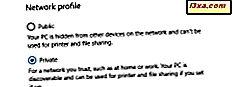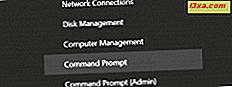Bana iyi hizmet veren bir Toshiba NB505 10.1 inçlik bir netbook'um var, ama çok yavaş olduğunu söyleyen ilk kişi ben olurdum. Bunun, Windows 7 Professional sürümünün Windows 7 Starter Edition sürümü yerine kurulup kurulmadığına veya bununla başlamanın ya da her ikisine ya da başka bir şeye yetişmesinin çok güçsüz olup olmadığından emin değilim.
Her halükarda, Windows 8 daha güçlü bir donanım üzerinde çalışacak şekilde tasarlandığından, bunun nasıl olacağını görmek için Windows 8 yüklemesini denediğimi düşündüm. Bu macerayı geekeryen olarak takip et.
NOT: Eğer netbook'umun donanım yapılandırması ve ne kadar güçsüz olduğu hakkında bilgi edinmek istiyorsanız, buradaki özelliklerine bakın.
Her şeyden önce: Gerçekten çalışır mı?
Dijital Eğilimlere göre, "Netbooklar resmen öldü ve Windows 8 tetiği çekti." Onlar kesinlikle bir puan var (dizüstü bilgisayarlar şimdi daha az pahalı olan, tabletler daha yaygın olarak kullanılabilir ve daha az pahalı olduğu gibi, netbook ekran çözünürlüğü çok düşük ve benzeri) Ben netbook uzakta dayalı atmak için değildi. bazı teknoloji sitelerinin görüşü. Ne olacağını görmek için Windows 8'i kendim yüklemeyi denemek istedim.
Öyleyse kaçar mı? Microsoft'un Windows 8 Yükseltme Danışmanı'nın yanıtı bir "Sırala" idi. Yüklü uygulamalarımdan bazıları Microsoft Office 2003'üm de dahil olmak üzere çalışmayacaktı, ancak bunun için Tamam oldu. Çünkü Scrivener veya Google Dokümanlar'ı kullanıyorum ve Microsoft Office'i kaldırmayı planlamıştım.
Toshiba kurtarma medyası yaratıcısı (sabit sürücüdeki gizli bir bölümde saklanan, bilgisayarı fabrika ayarlarına döndürmek için kullanılan özel bir program da çalışmayacaktı), ancak disk görüntüsü oluşturabileceğimi ve disklerde Toshiba kurtarma ortamını oluşturabileceğimi düşündüm. Başladım. Ancak, ekran çözünürlüğünün modern Windows 8 uygulamaları ile uyumlu olmaması gerçeği kesin bir barikattı.

Ekran çözünürlüğünün, Windows 8 uygulamalarını Store'dan çalıştırmama izin vermediği doğruysa, onlar olmadan da istifa ettim. Netbook'u sadece ışıklı yazı ve internet bağlantıları için kullanıyorum, bu yüzden uygulamaları çalıştırmamak çok büyük bir kayıp olmaz. En sık kullanacağım masaüstü uygulamaları, sorunsuz çalışmalı.
Ancak, bu makaleyi, How-To Geek web sitesinde bulduğumda, belki de video sürücümün Windows 8 uyumlu bir çözünürlüğe izin vermek için kandırılabileceğini ümit ettim.
Kayıt Defteri Düzenleyicisi aracı tüm bu yıllardan sonra benim için hiçbir terörü tutmaz, bu yüzden hemen onu çalıştırdım ve önerilen aramayı yaptım, bekledim ve bekledim ve bekledim ... ve fareler, hayır, bunu yapamam. Bu netbook'un ekran çözünürlüğü değiştirilemez. Bu tamamen video sürücüsüne bağlı olduğundan, bazı netbooklar değişikliğe izin verecek ve bazıları olmayacaktır.

Yine de, Windows 8'in netbook'umdan biraz daha fazla hız alacağı ihtimali çekici oldu, bu yüzden devam etmeye ve denemeye karar verdim.
Başlamadan önce başlayın
Bilgisayarınızda herhangi bir şekilde karışıklık yaratacak bir şey yapacaksanız, önce tam bir yedekleme yapmanız gerektiği konusunda yeterince güçlü olamam. Aslında, bunu koyu renk harflerle yazayım: önce tam bir yedekleme yapmanız gerekir . Sadece dosyalarınız değil, o diskteki her şeyin bir yedeği. Ayrıca mevcut işletim sistemi disklerinizi ve bilgisayarınızın kurtarma disklerini de elinizde bulundurduğunuzdan emin olmalısınız. Ne kadar zaman harcansa da, tüm bunları yaptığınızdan emin olmanın zamanı çok önemlidir.
Ve eğer bir şeyi kaldırmayı planlıyorsanız, yedekleme yapmadan önce bunu yapın. Yeniden yüklemek istemeyeceğiniz bir şey yok. Bunu nasıl yapacağınıza dair kısa bir bilgi tazelemeye ihtiyacınız varsa, size yardımcı olacak bir makalemiz var: Windows Programlarını ve Uygulamalarını Kaldırma veya Kaldırma Altı Yolu.
Ayrıca, kaldırıcılardan hiçbir kalıntı kalmadığından emin olmak için CCleaner'ın kullanışlı yardımcı programını çalıştırdım. CCleaner'ın hayranları burada 7 Öğreticiler ve haklı olarak. Bunu yaptıktan sonra, bilgisayarı temiz bir başlangıç için olduğundan emin olmak için yeniden başlattım.
İlk önce Macrium Reflect'in ücretsiz sürümü ile bir kurtarma diski yaptım. Aslında gerekli olacağını düşünmedim, ama buna sahip olmak ve buna ihtiyaç duymaktan daha iyi ve buna gerek yok! Ve sonra gerçek yedekleme için, sabit disk görüntüsünü, tüm bölümleri de içeren Macrium Reflect ile birlikte yaptım. Görüntüyü sabit sürücüde, ağ sürücüsünde veya optik disklerde kaydetme seçeneği verildi. Daha uzun süreceğini bilsem de DVD'leri benim seçtim, çünkü kurulum flooie'ye giderse ağa bağlanıp bağlanamayacağımı bilmiyordum. Ve evet, oldukça uzun bir süre aldı ve toplam on DVD. Söylediğim gibi, iyi zaman geçirdim. Windows 8 Yükseltme Danışmanı, Macrium Reflect Free yazılımının Windows 8 ile uyumlu olmadığını, ancak Macrium web sitesinin bunun olduğunu söylüyor. Bu yüzden, en kötüsünün en kötüye gidip gelip yeniden yüklemesini ve yeniden yüklemem gerektiğini düşündüm. .
NOT: Otomatik Çalıştırmayı geçici olarak devre dışı bırakmak isteyeceksiniz veya açılacak ve eklediğiniz her diskte ne yapacağınızı soracaktır. Bu, birden fazla diskten sonra GERÇEK eski oluyor. İşte nasıl: AutoPlay Ayarlarını Özelleştirme.
Belli görünebilir, ancak başlamadan önce taşınabilir bilgisayarınızın prize takılı olduğundan emin olun. Evet, daha önce bir pil yükleme yazılımı çalıştırdım. :) Bunu yapmayı unutursanız, başlatıcı size başlamadan önce size hatırlatacaktır.
Macrium Reflect disk görüntüsü tamamlandıktan sonra, başka bir disk seti oluşturmak için Toshiba Recovery Media Creator kullandım. Toshiba'nın kurtarma işlemi, sürücüdeki gizli bir bölümde saklanan verilere dayanıyor ve Windows 8'i yüklediğimde bu bölüme ne olacağından emin değildim.
Ciprian'dan NOT: Toshiba Recovery Media Creator ile başka bir görüntü seti yapmak çok fazla zordu. Macrium Reflect disk görüntüleri hatasız oluşturulduysa, başka bir araçla başka bir görüntü kümesi oluşturmanız gerekmez. Ancak, eğer her şeyi geri alacağınız% 100 olmak istiyorsanız, Marte'ın yaklaşımı aldığı kadar güvenlidir.
İleriye ve yukarıya doğru
İşte benim büyük küçük netbook'um ve onun harici DVD yazıcısı ve 13 adet yedek disk destesi (görüntü için 10, Toshiba programı için 3) büyük Windows 8 serüvenini başlatmam için hazır. Herkesin merak etmesi durumunda, bu benim oturduğum masam değil, anahtarı, yazıcıları, telefonu ve diğer ofis temellerini tutmak için kullandığımız ekstra bir masa değil. Kablolu ağ bağlantısı istediğimizde dizüstü bilgisayarları ayarlamak için de iyidir. Duvar kağıdı günün bir NASA görüntüsüdür.

İlk olarak, AutoPlay'i yeniden etkinleştirdim ve sonra Windows 8 DVD'mi harici sürücüye yerleştirdim, parmaklarımı geçti, büyük bir kahve yudum aldım ve çekmeceyi kapattım. DVD oynamaya başladı.
 NOT: Buradan çıkarken, sürecin çoğunu cep telefonumla belgelemeliydim, bu yüzden lütfen vasat illüstrasyonları affedin.
NOT: Buradan çıkarken, sürecin çoğunu cep telefonumla belgelemeliydim, bu yüzden lütfen vasat illüstrasyonları affedin. Her şey iyi gidiyor gibi görünüyordu. Temiz bir kurulum yerine bir yükseltme yapmayı planladım çünkü yükseltme işleminin işe yarayacağına dair her türlü göstergem vardı.

Sıçrama ekranı yüklendi ve kurulum gerekli geçici dosyaları kopyaladı. Sonra, mevcut güncellemeleri almak için internete gitmem istendi.

Daha sonra, 64 bit veya 32 bit kurulum arasında seçim yapmak istendi. 32 bit seçtim.

Ardından, her şeyi yükseltip saklamam mı, yoksa temizlemeyi mi sordum? Yükseltme istedim. En azından ilk başta. :)

Ve sonra ... ah ... Windows 7 Professional üzerinden Windows 8 Professional'ı Media Center ile yükleyemiyorum ve verilerimi saklayamıyorum? Temiz bir kurulum olmalı. Mutlu değildim ama başka seçeneğim yoktu.

Bu noktada, Windows 8'in temiz yüklemesini yapma konusunda kendi eğiticimize danıştım: Bilgisayarınıza Windows 8 RTM Nasıl Yüklenir. Ve bu sefer işe yaradı.
Aha! Görmek istediğim buydu!

Windows 8 açılış ekranından sonra, doğru seçtiğim takdirde Windows 8, Windows Setup ve Windows 7 Rollback olmak üzere üç seçeneğim var. Hiç bir seçim yapmadan ve bir fotoğraf çekmem için çok hızlı bir şekilde yok oldu.
Yükleyici, bilgisayarınızın birkaç kez yeniden başlatılacağını söylüyor, ancak söyleyemediğimiz şey, bu yeniden başlatmaların bir kısmının size tamamen siyah bir ekran ve kalp krizi vermesidir. :)
Bundan sonra, ürün anahtarına girmek için ekranlar vardı, çeşitli Microsoft bilgilerini (hata raporlama, bölge ve dil ve klavye vb.) Ayarladılar ve daha sonra oturum açmam istendi. Zaten bir Microsoft hesabım var. e-posta adresim ve şifrem.

Ve süreç bundan sonra çok hızlı hareket etti.
Ta-daaaaa! Başarı!
Yani, burada Windows 8 çalıştıran küçük netbook'um. Sonunda kilit ekranını kişiselleştireceğim; Bu ortaya çıktı ve Seattle'daki Space Needle'ın basit bir grafiği için çok kötü değil.

Windows 7'den daha hızlı çalışıp çalışmadığını, uygulamaların nasıl ve ne kadar iyi çalıştığını görmek için denemem gerekecek. Anladığım kadarıyla her şeyi yazacağım.
Sonuçlar
Bu netbook'un Windows 8'i çalıştıracak şekilde tasarlanmadığı ve Toshiba'nın NB-505 modelinde Windows 8'i açıkça desteklemediği düşünülürse, işlerin düzgün ya da başarılı bir şekilde geçmesini beklemiyordum. Toshiba'nın CompuServe Forum'unda çevrimiçi teknik destek alışı yaptım ve kesin olarak bildiğimiz bir şey, Toshiba'nın "desteklenmediğini" söylediyse bunun tam anlamı olmadığını - hiçbir sürücü, hiçbir talimat ve üreticiden bir şey yapması için yardım almamasıydı. Bilgisayarınız yapmak için tasarlanmamıştı.
Varsa hangi sorunların kaldığını görmek için netbook ile daha fazla zaman harcamam gerekecek. Yine de, denemenin bir başarı olduğunu söyleyebilirim ve 13 depolama diskini, disk depolama dolabımda kullanmam gerekmediği varsayımıyla güvenli bir şekilde yerleştirdim.